超实用的u盘启动盘安装系统技巧
2025-07-23 17:05:00
今天来分享一个超实用的技能:用U盘重装电脑系统!无论是系统崩溃、中毒,还是想升级新版本,这个方法都能搞定!
准备工作:工具和心态都要到位!
1、工具清单:
U盘一个:容量至少8GB(装Win10/11建议16GB以上)。
一台正常联网的电脑:用来下载系统和制作启动盘。
系统镜像文件:推荐从微软官网或“MSDN我告诉你”下载纯净版ISO文件。
启动盘制作工具:u启动u盘启动盘制作工具
如果电脑支持UEFI启动,优先选带“UEFI”前缀的U盘选项,启动更快。
遇到蓝屏卡顿?尝试在BIOS中切换硬盘模式为AHCI/IDE兼容模式。
开始安装系统:跟着提示点点点!
1、进入PE系统
重启后会自动进入PE界面→选择“Win10PE”或“新机型版”(兼容性更好)。
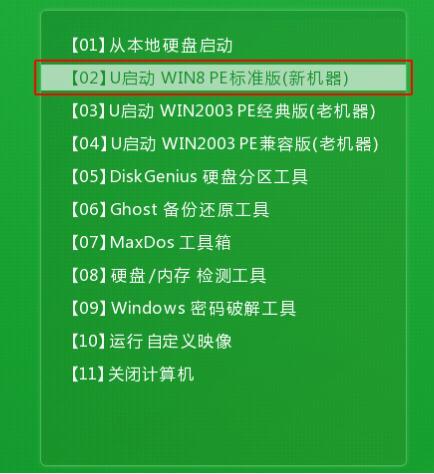
2、分区与格式化
打开“磁盘分区工具”→删除原有C盘分区→新建分区(建议50GB以上)→格式化为NTFS→设为“主分区”。
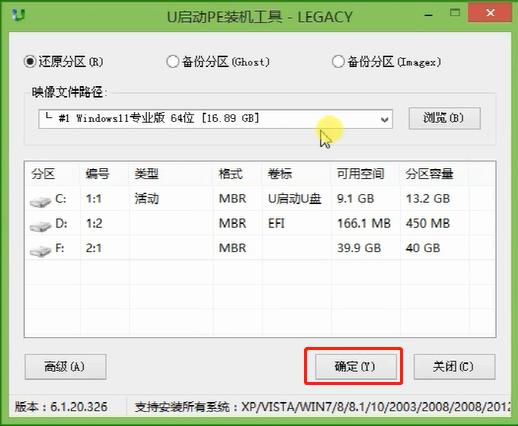
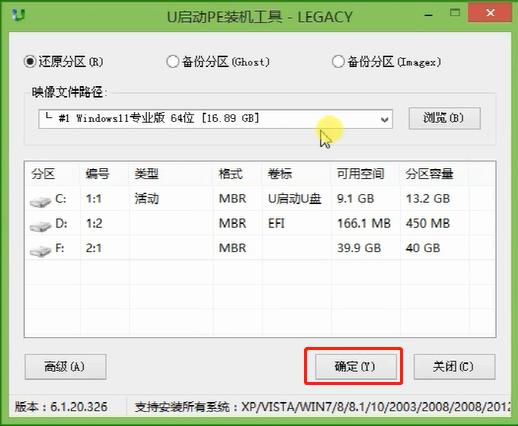
3、一键安装系统
运行“一键装机工具”→选择U盘里的ISO文件→目标分区选C盘→点击“执行”→等待进度条走完。
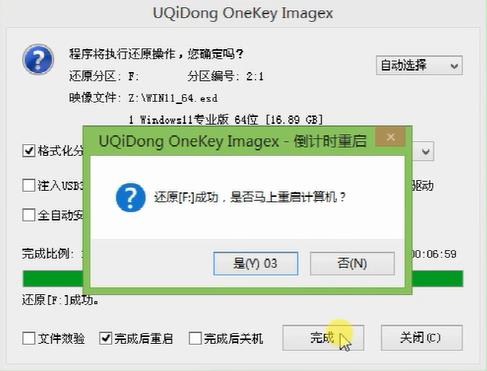
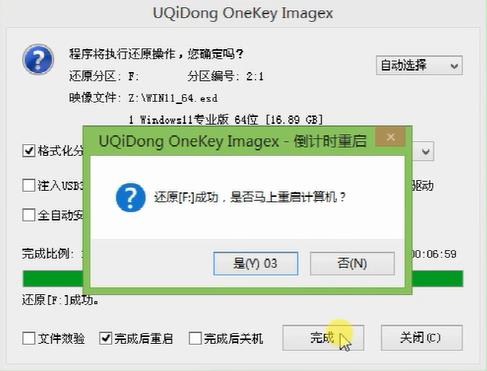
⏳安装耗时:
通常20-30分钟,期间电脑会自动重启几次,别手动断电!
本文由U启动编辑发表。转载此文章须经U启动同意,并请附上出处(U启动)及本页链接。
原文链接:http://upan.9meijia.com/syjc/16926.html
原文链接:http://upan.9meijia.com/syjc/16926.html
超实用的u盘启动盘安装系统技巧
今天来分享一个超实用的技能:用U盘重装电脑系统!无论是系统崩溃、中毒,还是想升级新版本,这...
- [2024-05-06]ThinkBook 14 2023 锐龙版笔记本如何进入bios设置u盘启
- [2024-05-06]惠普ENVY x360 14 2024 锐龙版笔记本重装win7系统教程
- [2024-05-06]戴尔Latitude 7430笔记本使用u启动u盘重装win11系统教
- [2024-05-05]惠普星 Book 14笔记本怎么进入bios设置u盘启动
- [2024-05-05]壹号本5笔记本怎么进入bios设置u盘启动
- [2024-05-04]雷神ZERO 2024笔记本一键安装win10系统教程
- [2024-05-04]msi微星 GP75笔记本使用u启动u盘重装win11系统教程
U盘工具下载推荐
更多>>-
 万能u盘启动盘制作工具
[2023-02-27]
万能u盘启动盘制作工具
[2023-02-27]
-
 windows系统安装工具
[2022-09-01]
windows系统安装工具
[2022-09-01]
-
 纯净版u盘启动盘制作工具
[2022-09-01]
纯净版u盘启动盘制作工具
[2022-09-01]
-
 win7系统重装软件
[2022-04-27]
win7系统重装软件
[2022-04-27]
Copyright © 2010-2016 upan.9meijia.com u启动 版权所有 辽ICP备2023008409号 意见建议:service@upan.9meijia.com
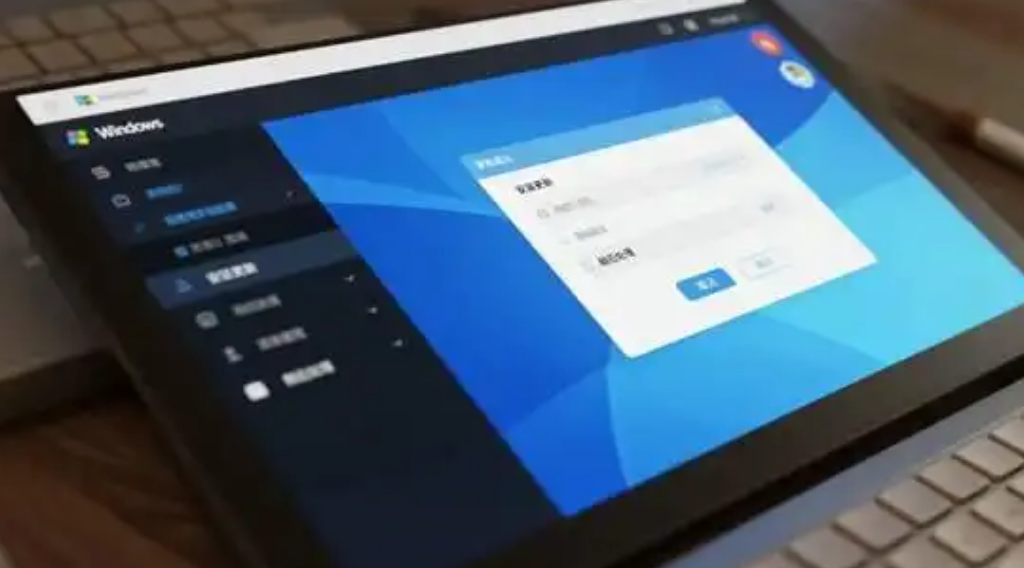 Windows系统检测不到新版本更新怎
Windows系统检测不到新版本更新怎
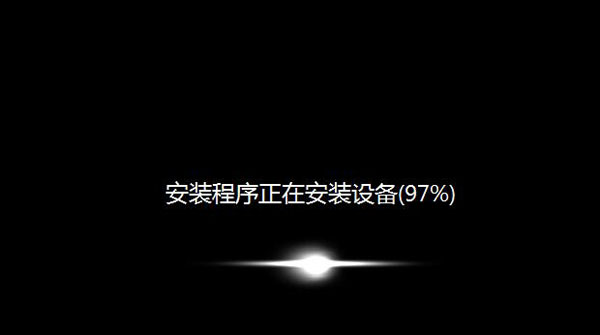 超实用的u盘启动盘安装系统技巧
超实用的u盘启动盘安装系统技巧
 win7pe启动盘制作软件
win7pe启动盘制作软件
 u启动win 8pe系统维护工具箱_6.3免费
u启动win 8pe系统维护工具箱_6.3免费
 ThinkBook 14 2023 锐龙版笔记本如何进
ThinkBook 14 2023 锐龙版笔记本如何进
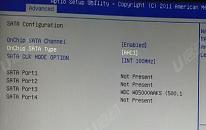 壹号本5笔记本怎么进入bios设置
壹号本5笔记本怎么进入bios设置
 联想昭阳 K4e 11代酷睿版笔记本安
联想昭阳 K4e 11代酷睿版笔记本安
 win10怎么安装视频教学
win10怎么安装视频教学
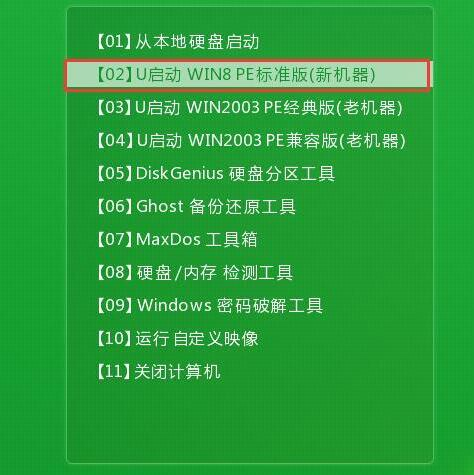 电脑花屏,卡顿怎么办?
电脑花屏,卡顿怎么办?
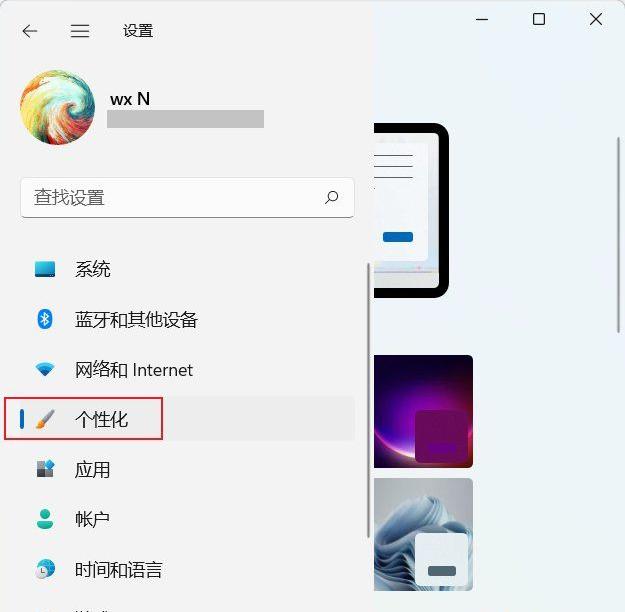 Win11双显示器独立壁纸配置指南:
Win11双显示器独立壁纸配置指南:

 联想win8改win7bios设置方法
联想win8改win7bios设置方法
 技嘉uefi bios如何设置ahci模式
技嘉uefi bios如何设置ahci模式
 惠普电脑uefi不识别u盘怎么办
惠普电脑uefi不识别u盘怎么办
 win8改win7如何设置bios
win8改win7如何设置bios
 bios没有usb启动项如何是好
bios没有usb启动项如何是好
 详析bios设置显存操作过程
详析bios设置显存操作过程
 修改bios让电脑待机不死机
修改bios让电脑待机不死机